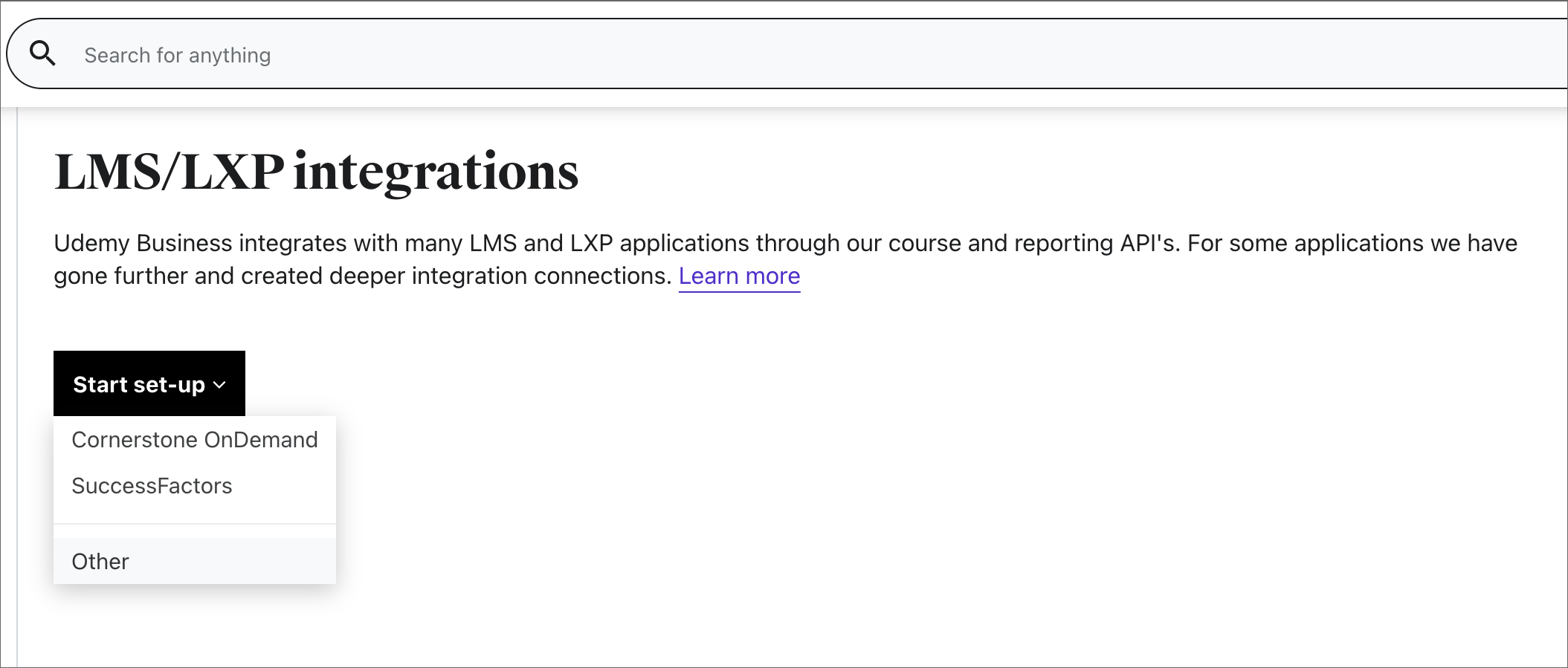この記事では、Microsoft Viva Learningのサード パーティのラーニング コンテンツ ソースとして Udemy を構成する方法について説明します。 organizationのコンテンツ ソースとして Udemy を追加するには、Microsoft Viva Suite または Viva Learning ライセンスが必要です。
注:
Viva Learningを通じてアクセスできるコンテンツには、Microsoft 製品使用条件以外の条件が適用されます。 Udemy コンテンツおよび関連するサービスは、Udemy のプライバシーおよびサービス条件の対象となります。
Udemy ポータルで構成する
注:
これらの手順を完了するには、Udemy に管理者権限が必要です。
Udemy Business 環境で API を有効にし、LMS/LXP アプリケーションがアクセスするためのクライアント資格情報を生成するには、次の手順に従います。
Udemy Business Support にサポート チケットを送信して、{organization}.udemy.com のコース コレクション同期 API の有効化を要求します。 {organization} を独自の Udemy サブドメインに置き換えます。
[ 管理]、[ 設定]、[ API] の順に移動します。 API の状態を確認します。 無効になっている場合は、サポートに連絡して有効化するか、次の手順に従って自分で有効にすることができます。
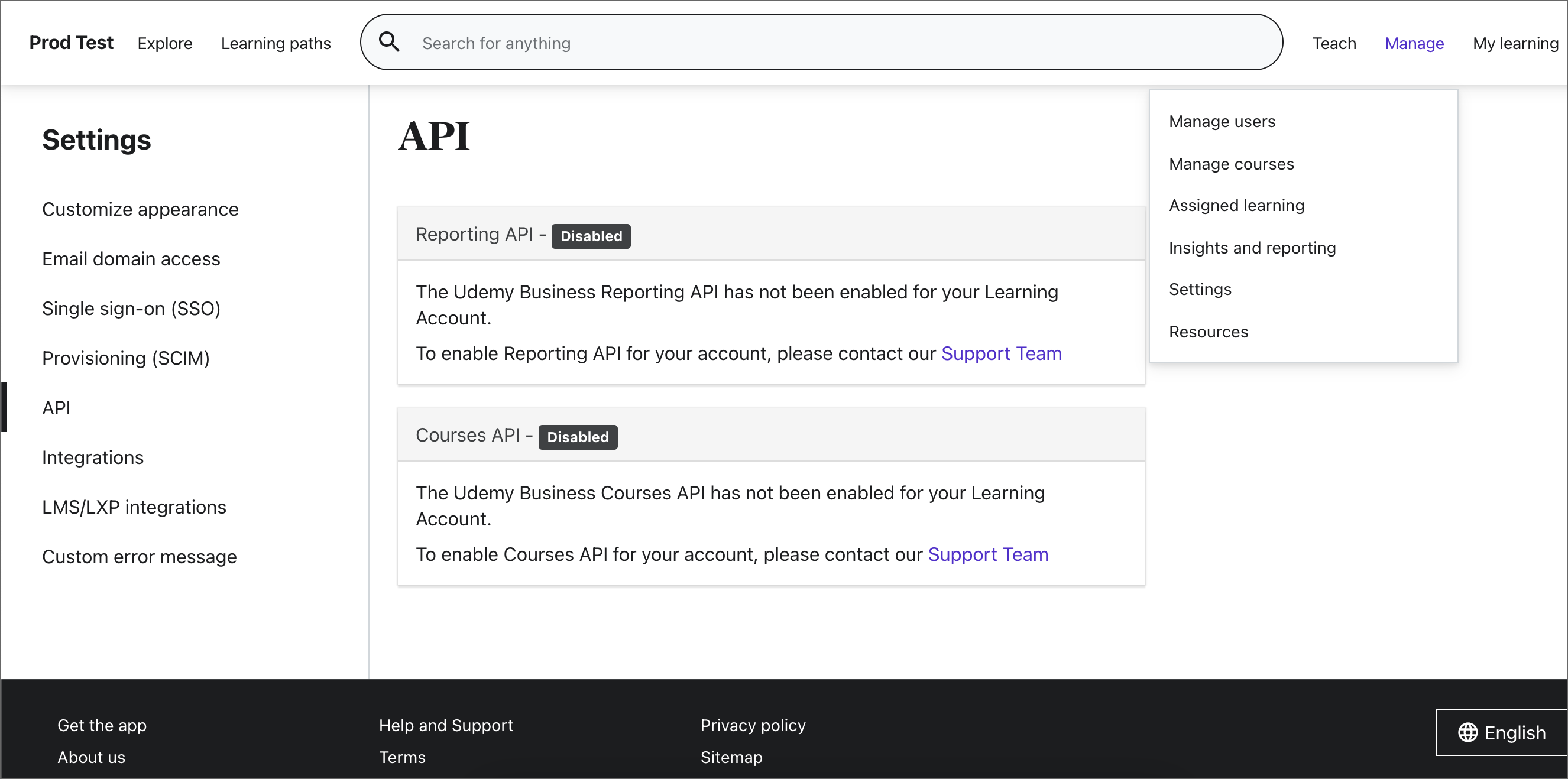
API が無効になっている場合は、[ LMS/LXP 統合]、[ セットアップの開始]、[ その他] の順に移動します。
次の画面で、カスタム LMS/LXP またはサード パーティ製アプリケーションの名前を入力します。 次に、自動登録オプションをオンまたはオフにして、[保存] を選択 します。 自動登録オプションを使用すると、LMS/LXP を介してコースを起動するユーザーは、Udemy に自動的に登録できます。
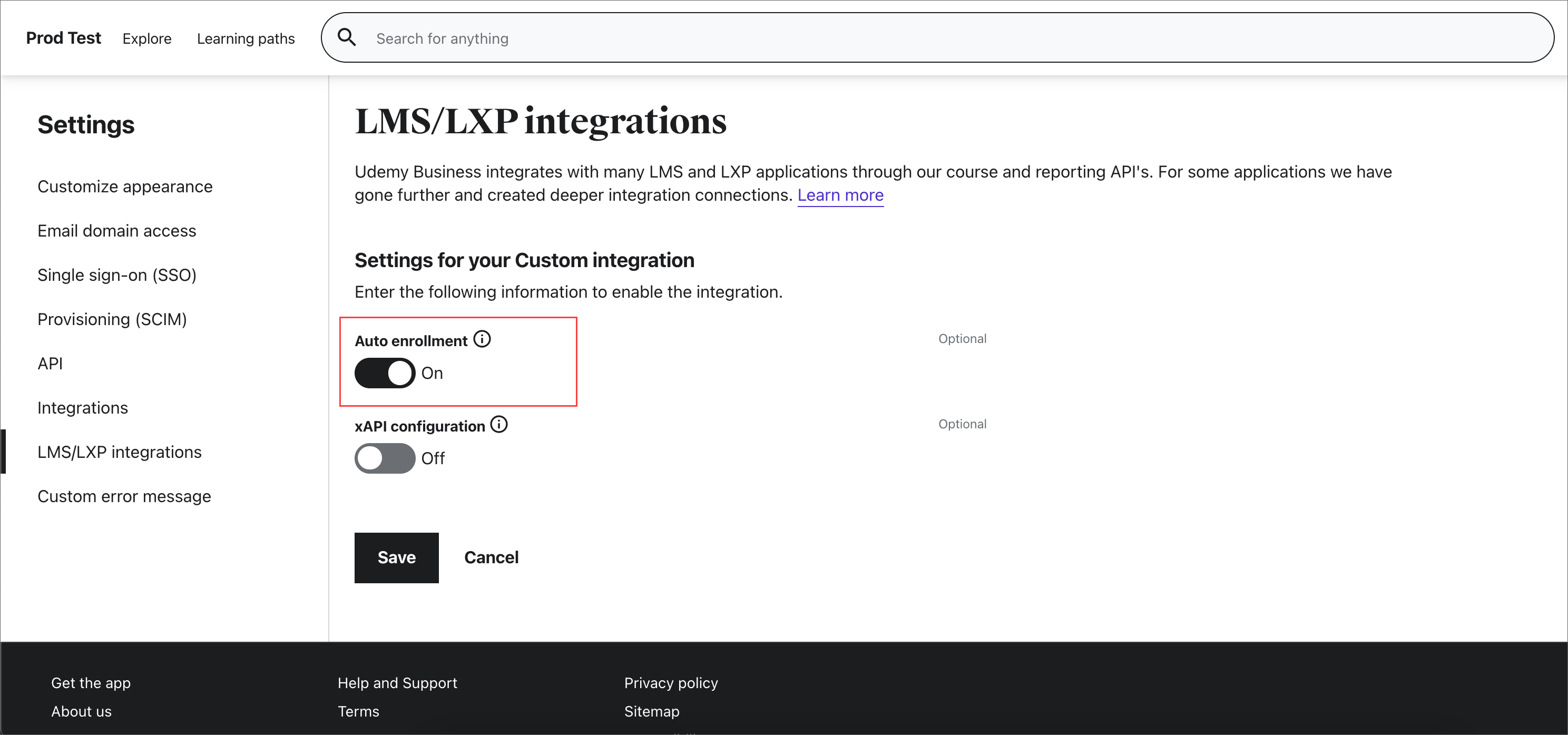
保存すると、クライアント ID とクライアント シークレットが生成され、画面からコピーできます。 提供されたクライアント資格情報を使用して API にアクセスできるようになりました。
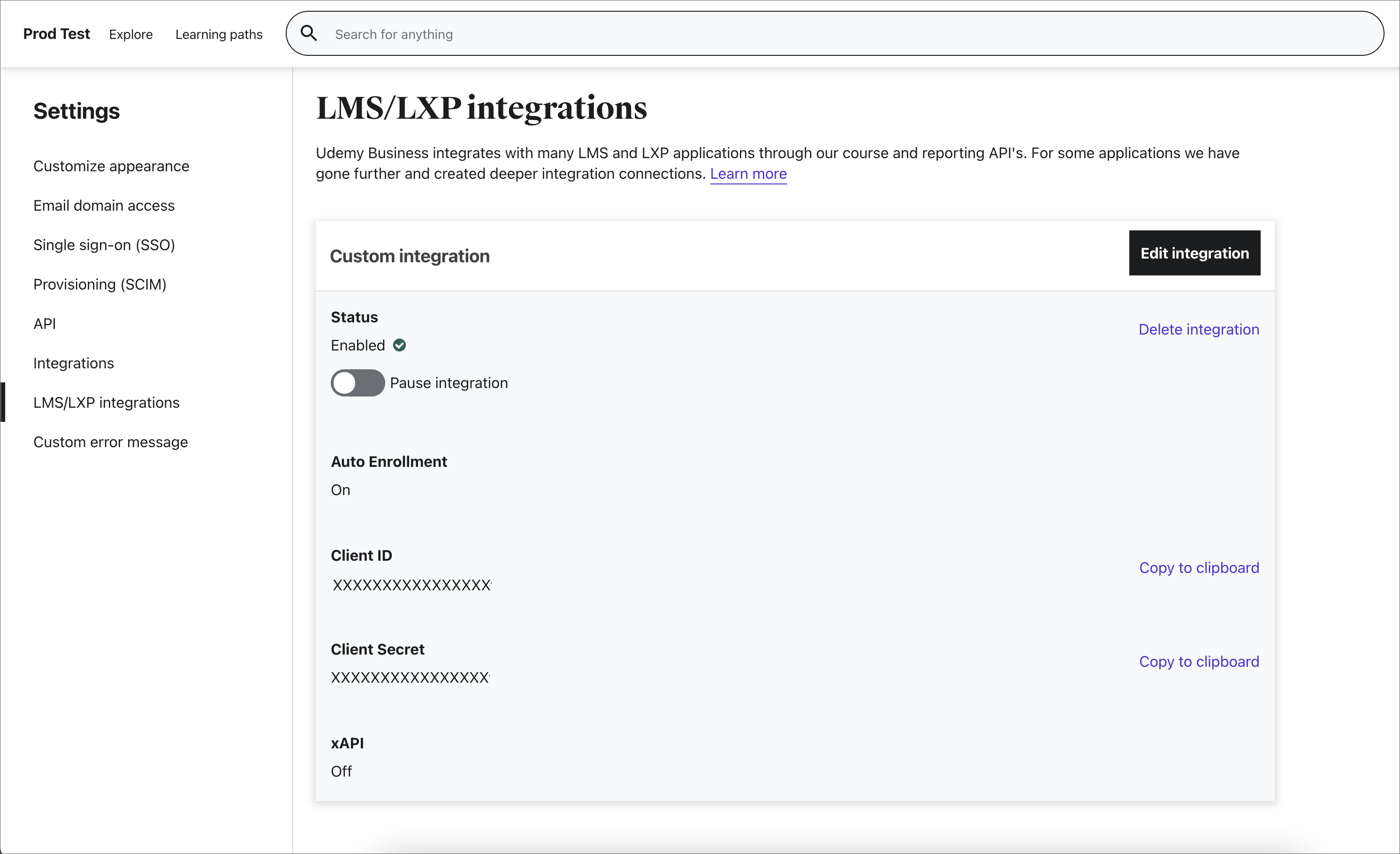
API エンドポイントにアクセスするには、ACCOUNT_IDとエンドポイント URL が必要です。 この情報にアクセスし、[管理]、[設定]、[API] の順に移動して、API を試すこともできます。 API を有効にすると、API の状態が "有効" と表示されます。[API ドキュメント] リンクを選択します。
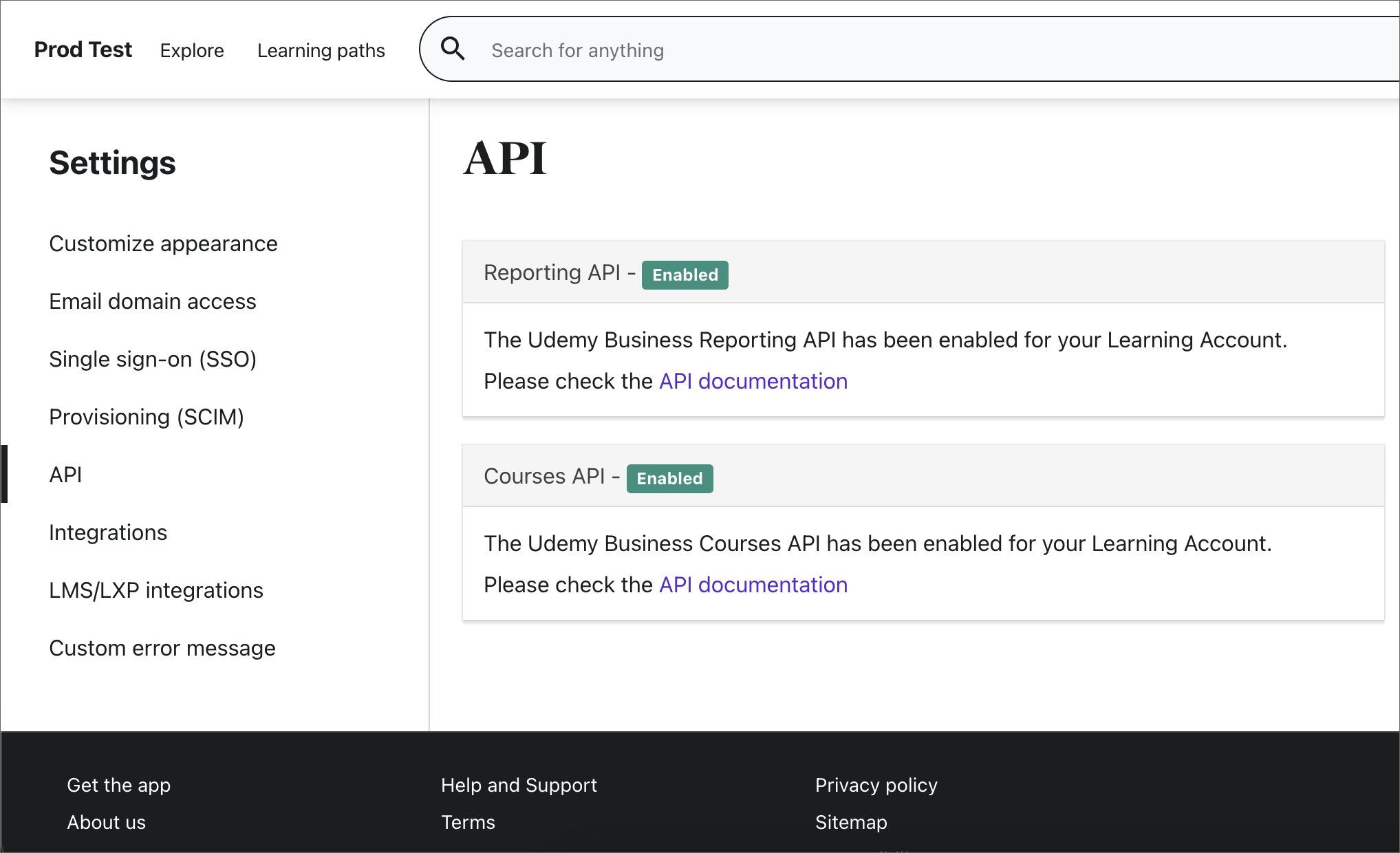
概要ページから API エンドポイント URL とACCOUNT_IDを取得します。 サポートされているメソッドに移動して、API 呼び出しを試します。 これで、Udemy Business API を呼び出す設定になりました。
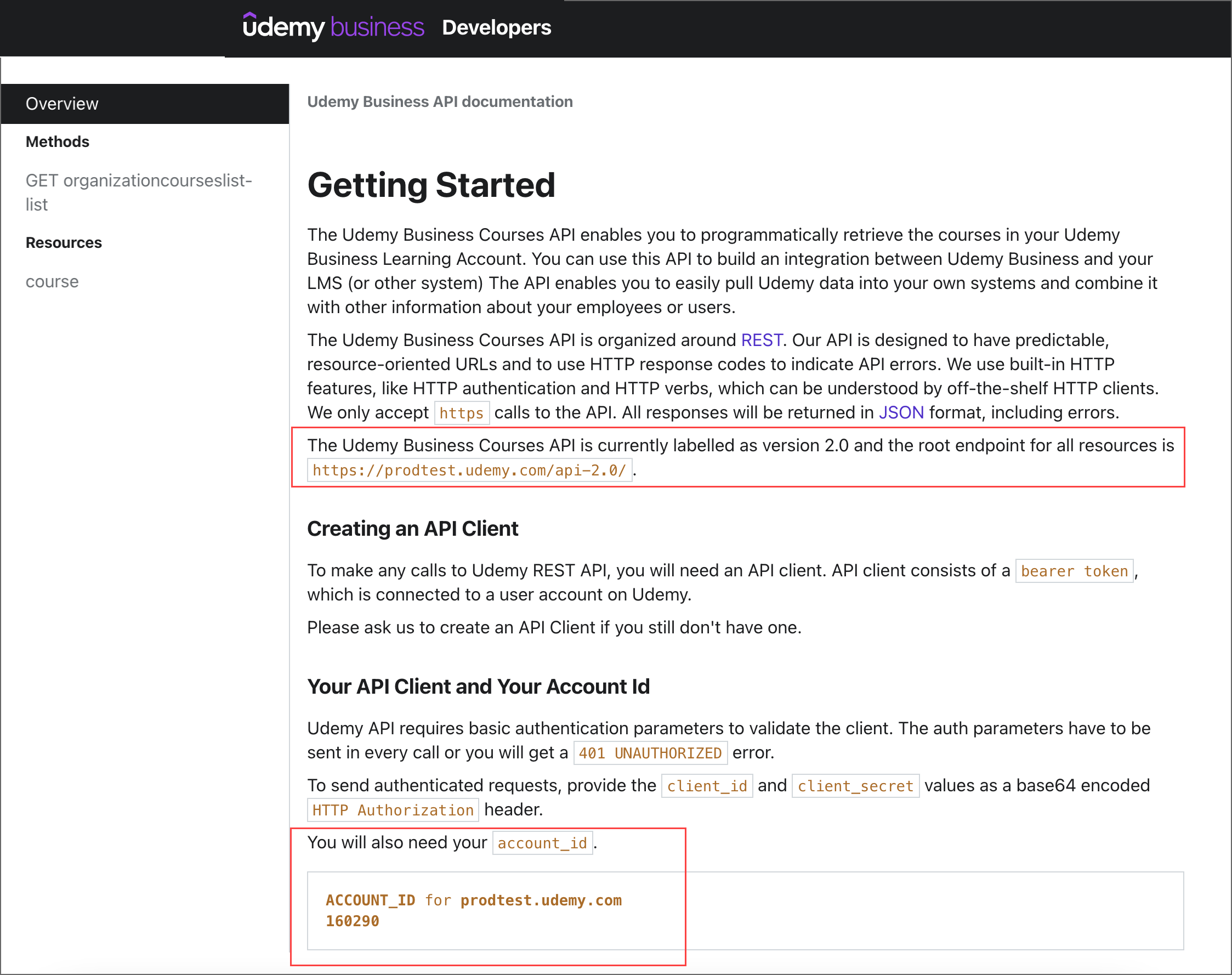
![URL とクライアント ID を入力できる [自分で試す] ページの画像。](../media/learning/udemy-7.png)
[Viva Learning 管理] タブで構成する
前の手順を使用して Udemy ポータルから必要な構成の詳細を受け取ったら、[Viva Learning 管理] タブで Udemy をラーニング ソースとして構成する必要があります。
注:
これらの手順を完了するには、Microsoft 365 の M365 管理者またはナレッジ マネージャーのアクセス許可が必要です。
Teams でアプリViva Learning開くか、Viva Learning Web アプリに移動します
Viva Learningの [管理] タブに移動し、左側のメニューで [プロバイダーの管理] を選択します。 [ プロバイダーの追加] を選択します
一覧から [Udemy ] を選択し、[ 次へ] を選択します。
次の必要な構成の詳細を入力します。
-
クライアントのホスト URL: 手順 6 で Udemy ポータルから収集された API エンドポイント URL。 API エンドポイント URL が
https://prodtest.udemy.com/api-2.0/されている場合は、クライアントのホスト URL がprodtest.udemy.com。 - 組織 ID: 手順 6 で Udemy ポータルから収集されたACCOUNT_ID。
- クライアント ID: 手順 4 で Udemy ポータルから収集されたクライアント ID。
- クライアント シークレット: 手順 4 で Udemy ポータルから収集されたクライアント シークレット。
-
クライアントのホスト URL: 手順 6 で Udemy ポータルから収集された API エンドポイント URL。 API エンドポイント URL が
[保存] を選択して、Microsoft Viva Learningで Udemy コンテンツをアクティブ化します。 コンテンツがViva Learningで利用できるようになるには、最大で 24 時間かかる場合があります。